Aperçu
La fonction LAS vers raster permet d'assurer le rendu de données lidar stockées dans un format de fichier LAS. La fonction est utilisée lorsque vous ajoutez des données lidar à une mosaïque à l'aide du type de raster LAS. Avec cette fonction, vous devez spécifier des propriétés en entrée et en sortie. En outre, compte tenu de la résolution des données et du temps nécessaire pour convertir les données ponctuelles en données raster, cette fonction peut écrire des fichiers de données raster prétraités dans un emplacement en sortie (cache).
Remarques
La fonction est utilisée lorsque vous ajoutez des données multi-points à une mosaïque. Lorsque vous ajoutez les données à une mosaïque, vous devez ouvrir les propriétés pour définir certaines des propriétés en entrée et en sortie, telles que la taille de pixel.
LAS est un format aux normes industrielles créé et actualisé par l'ASPRS (American Society for Photogrammetry and Remote Sensing). Cette fonction prend en charge les versions 1.0, 1.1, 1.2 et 1.3.
Les propriétés en entrée contrôlent la sélection de différents aspects du jeu de données LAS à traiter, tels que le type de retour, le type de classification et le type de données.
Elle permet d'ajouter les données LAS en sélectionnant des fichiers LAS individuels ou un ou plusieurs dossiers contenant des fichiers LAS. Lors de l'ajout d'un dossier, tous les fichiers LAS du dossier sont ajoutés à la mosaïque en tant qu'éléments individuels. Par conséquent, vous verrez l'étendue et les propriétés de chaque fichier LAS (la distance moyenne entre les points, par exemple) dans la mosaïque. Lorsque des dossiers comportent des centaines ou des milliers de fichiers LAS, vous pouvez ajouter le dossier LAS en tant que jeu de données unique, en créant ainsi un seul élément dans la mosaïque. Pour cela, sélectionnez l'option Traiter chaque dossier comme un jeu de données. Lorsque vous utilisez cette option, tous les fichiers LAS doivent utiliser le même système de référence spatiale. Sinon, ils ne seront pas ajoutés correctement.
Il est important de comprendre que les évaluations d'espacement des points s'appliquent à tous les points ou uniquement aux points par type de retour ou type de classe. Par exemple, avec les premiers ou derniers types de retour, la densité des points est élevée, alors que si vous sélectionnez les cinquièmes types de retour uniquement, la densité des points sera bien moindre et l'espacement moyen des points bien supérieur. En général, le type de classe Sol présente beaucoup de points, mais il y aura beaucoup de vides résultant de la suppression de bâtiments ou d'arbres. Si vous sélectionnez uniquement des bâtiments ou de grands arbres, il y a encore davantage de vides et, par conséquent, une densité de points inférieure et un espacement moyen des points supérieur.
Il est préférable de choisir une taille de pixel plusieurs fois supérieure à l'espacement moyen des points, mais suffisamment petite pour permettre l'identification des intervalles ou des vides. Une taille raisonnable correspond à quatre fois l'espacement des points. Par exemple, si vos données sont échantillonnées à 1 mètre et que la taille de pixel est de 4, vous pouvez supposer en moyenne qu'un pixel comprend 16 points.
Les propriétés en sortie affectent la manière dont les données LAS s'affichent et dont les points sont convertis en raster.
Les propriétés en sortie sont propres aux types raster LAS, Jeu de données LAS et MNT. Puisque les entrées impliquent une interpolation à partir de points, cette opération peut nécessiter de nombreux calculs et ralentir l'affichage. L'option qui permet de créer des caches à la taille de pixel de base pour les entrées optimise les performances. Sans le cache, il faut parfois quelques minutes pour afficher certaines surfaces.
Les fichiers LAS ajoutés directement à une mosaïque n'utiliseront pas les index spatiaux des fichiers auxiliaires LAS (.lasx).
Paramètres
Pour en savoir plus sur la fonction LAS vers raster
Lidar est un capteur actif qui envoie une impulsion laser à une fréquence et à une longueur d'onde particulières. Cette impulsion est absorbée ou reflétée par différentes surfaces et reçues par le capteur. Une impulsion unique d'un laser peut être renvoyée sous forme de signaux multiples lorsqu'elle reflète des objets à des hauteurs différentes au sol ou au-dessus du sol, ce qui se traduit par la transmission d'impulsions vers le capteur à des moments différents. Par conséquent, le type de retour peut permettre de différencier des retours au sol d'autres retours, le couvert forestier, par exemple. La fonction LAS vers raster vous permet de sélectionner une ou plusieurs valeurs de retour.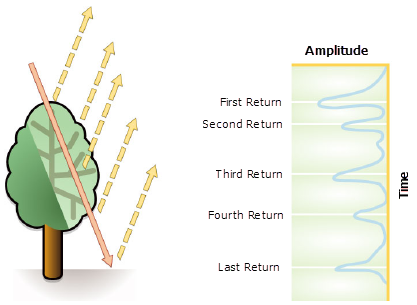
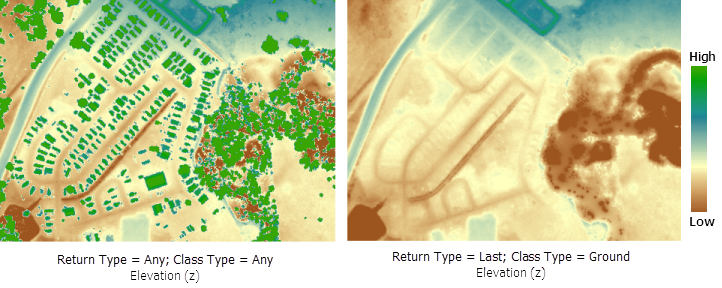
L'intensité de données LAS est une mesure, collectée pour chaque point, de la force de retour de l'impulsion laser ayant généré le point. Elle fait partie du cône léger reflété sur le plan. Sa valeur dépend de la portion du cône qui est reflétée (par exemple, un toit est à 100 %, tandis qu'une feuille est bien inférieure) et de la réflectivité de la surface touchée. Si le cône touche un miroir à un angle, il n'en résulte aucune réflexion. L'intensité est utilisée en tant qu'aide dans la détection et l'extraction d'entités, dans la classification des points lidar et comme substitut d'imagerie aérienne lorsqu'il n'en existe aucune. Si vos données lidar comprennent des valeurs d'intensité, vous pouvez générer des images d'apparence similaire à des photos aériennes monochromes à partir de ces dernières.
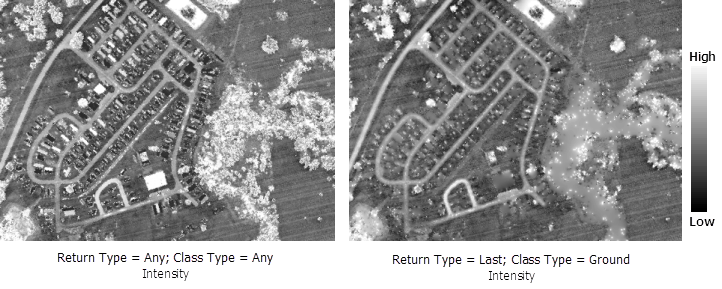
Taille de pixel
Comme différentes entités vont refléter, diffracter ou absorber l'impulsion laser lidar différemment, les données lidar présentent des vides de données et un espacement irrégulier entre les points de données. Vous pouvez compenser les vides de données en attribuant une taille de pixel pour créer le raster. En général, si la taille de pixel est trois fois supérieure à l'espacement des points, les vides présents dans les données doivent être remplis (à moins qu'ils ne représentent de l'eau, par exemple). Par conséquent, vous devez spécifier une taille de pixel lorsque vous ajoutez des données LAS à la mosaïque
Il est important de comprendre que les évaluations d'espacement des points s'appliquent à tous les points ou uniquement aux points par type de retour ou type de classe. Par exemple, avec les premiers ou derniers types de retour, la densité des points est élevée, alors que si vous sélectionnez les cinquièmes types de retour uniquement, la densité des points sera bien moindre et l'espacement moyen des points bien supérieur. En général, le type de classe Sol présente beaucoup de points, mais il y aura beaucoup de vides résultant de la suppression de bâtiments ou d'arbres. Si vous sélectionnez uniquement des bâtiments ou de grands arbres, il y a encore davantage de vides et, par conséquent, une densité de points inférieure et un espacement moyen des points supérieur.
Il est préférable de choisir une taille de pixel plusieurs fois supérieure à l'espacement moyen des points, mais suffisamment petite pour permettre l'identification des intervalles ou des vides. Une taille raisonnable correspond à quatre fois l'espacement des points. Par exemple, si vos données sont échantillonnées à 1 mètre et que la taille de pixel est de 4, vous pouvez supposer en moyenne qu'un pixel comprend 16 points.
Dans la plupart des cas, l'espacement des points est indiqué par le fournisseur des fichiers de données ponctuelles et vous pouvez le trouver dans un fichier de métadonnées. Si l'espacement des points est inconnu et que vous disposez de l'ArcGIS 3D Analyst extension, vous pouvez utiliser l'outil Informations du fichier de points afin d'obtenir un espacement des points pour les fichiers de données fournis. Dans le cas contraire, saisissez 1, ajoutez les fichiers LAS, puis vérifiez dans la table attributaire de la mosaïque que la valeur est correcte. Si cela est nécessaire, vous pouvez modifier la valeur indiquée dans la fonction LAS vers raster.
Propriétés en sortie
Si la taille de pixel est trois ou quatre fois supérieure à la distance moyenne entre les points, vous pouvez utiliser sans risque la classification par fenêtres. Si la taille de pixel est inférieure à cela, vous pouvez essayer la classification par fenêtres avec le remplissage des vides désactivé. Si le raster obtenu contient principalement des vides et seulement quelques cellules de données individuelles, la classification par fenêtres ne produit généralement pas un raster d'altitude significatif. Vous devez augmenter la taille de pixel ou adopter la triangulation. Si le raster obtenu montre suffisamment de contenu avec quelques vides parsemés et éventuellement quelques vides de plus grande taille, vous pouvez utiliser la classification par fenêtres avec le remplissage des vides activé. Cliquez sur la flèche de la liste déroulante Remplissage des vides et sélectionnez Simple ou Adaptation au plan/IDW.
Conversion entre les unités et les projections cartographiques
Le facteur d'échelle utilisé pour convertir les valeurs z. Le facteur d'échelle a deux objectifs :
- pour convertir les unités d'altitude (telles que les mètres ou les pieds) en unités de coordonnées horizontales du jeu de données, qui peuvent être des pieds, des mètres ou des degrés,
- pour ajouter une exagération verticale comme effet visuel.
Pour convertir des pieds en mètres ou inversement, reportez-vous au tableau ci-dessous. Par exemple, si vos unités z sont exprimées en pieds et que les unités de votre mosaïque sont exprimées en mètres, vous devez utiliser une valeur égale à 0,3048 pour convertir vos unités z des pieds en mètres (1 pied = 0,3048 mètre).
Cela est également utile en présence de données géographiques (telles que GCS_WGS 84 utilisant des coordonnées de latitude et de longitude) où les unités z sont exprimées en mètres. Dans ce cas, vous devez convertir les mètres en degrés (0,00001 ; voir ci-dessous). Les valeurs pour les conversions en degrés sont des approximations.
Facteur de conversion de pieds en mètres.
| Depuis | Jusqu'au | ||
|---|---|---|---|
Pieds | Mètres | ||
Pieds | 1 | 0.3048 | |
Mètres | 3.28084 | 1 | |
Pour appliquer une exagération verticale, vous devez multiplier le facteur de conversion par le facteur d'exagération. Par exemple, si les valeurs z et les coordonnées du jeu de données sont exprimées en mètres et que vous souhaitez appliquer une exagération d'un multiple de 10, le facteur d'échelle sera le facteur de conversion d'unité (1 dans la table) multiplié par le facteur d'exagération verticale (10), ou 10. Autre exemple, si les valeurs z sont exprimées en mètres et que le jeu de données est géographique (degrés), vous devez multiplier le facteur de conversion d'unités (0,00001) par 10 pour obtenir 0,0001.
Cache
Le rendu du jeu de données LAS peut nécessiter de nombreux calculs. Sans le cache, il faut parfois quelques minutes pour afficher certaines surfaces. La cache est généré dans les cas suivants :
- Vous affichez la mosaïque lorsque le jeu de données LAS permet de générer l'image mosaïquée.
- Les vues d'ensemble sont générées.
- L'outil Synchroniser une mosaïque est exécuté lorsque l'option Créer un cache d'élément est sélectionnée.
Le cache sera mis à jour dans les cas suivants :
- L'entrée a été mise à jour.
- Le cache a été supprimé ou est manquant.
- Les paramètres d'une fonction sont configurés pour définir une surface différente de celle qui correspond au cache (par exemple, utilisez un Type de retour différent).
Vous avez un commentaire à formuler concernant cette rubrique ?